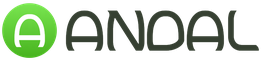Как на экранной клавиатуре поставить собаку. Символ собака — почему значок собачки @ так называют, история появления этого знака в адресе электронной почты и на клавиатуре
Инструкция
Переведите компьютер на английскую раскладку клавиатуры. Для этого нажмите комбинацию клавиш Alt слева + Shift. Также можете вручную поменять язык. На панели в правом нижнем углу высвечен текущий язык ввода. Наведите на него курсор, нажмите левой кнопкой мышки и во всплывшем меню выберите EN – английский.
Если не обнаружили английский язык в меню, значит, вам необходимо установить его. Нажмите Пуск > Панель управления > Язык и региональные стандарты. В открывшемся окне выберите вкладку Язык и клавиатура > Изменить > Добавить. Кликните на «+» около надписи «Английский (США)». Поставьте флажок напротив «США» (самая верхняя строка). Подтвердите выбор кнопкой «ОК».
Откройте документ, в котором необходимо набрать значок «собака». Переведя клавиатуру на английский, нажмите и удерживайте левый Shift, одновременно нажав клавишу с цифрой 2. В нужном месте отобразится значок "@".
Можете набрать данный значок и из таблицы символов. Чтобы ее открыть, выполните: Пуск > Все программы > Стандартные > Служебные > Таблица символов. В разворачивающемся окошке на панели выберите шрифт, в каком хотите видеть написанный значок. Кликните на "@", она должна отобразиться в окошке «Для копирования». Подтвердите выбор, нажав «Копировать».
Обратите внимание
Английский язык – обязательный для всех клавиатур, просто не всегда установлен как один из языков ввода. Ни в одной другой раскладке (немецкой, французской, польской и пр.) нет символа «собака».
Источники:
- Обучение. Как поставить знак «собака» и другие символы
- как набирать рабочих
Совет 2: Как появился символ @, и почему мы называем его собака
Существует несколько версий происхождения этого слова. Первая и самая банальная – значок, на самом деле, похож на свернувшуюся в клубок . Вторая – звучание английского at немного напоминает прерывистый лай собаки. Еще по одной из версий в знаке @ можно разглядеть все буквы, которые входят «собака». Также существует и романтическая версия, согласно которой, название «собачка» перекочевало из старой компьютерной игры Adventure. Смыслом квеста было путешествие по вымышленному компьютером лабиринту, который был нарисован символами «+», «-» и «!», а противостоявшие игроку монстры обозначались буквами. Причем по сюжету игры у игрока был верный помощник – собака, которая, конечно же, обозначался значком @. Однако выяснить, было ли это первопричиной общепринятого названия или игра появилась после того, как слово «собака» уже стало устоявшимся, не представляется возможным.
Совет 9: Как набирать знаки с помошью дополнительной клавиатуры
Для большинства программ, способных редактировать тексты, существуют специальные символы, которые можно вставить в документ с помощью таблицы символов или нажатия сочетания клавиши Alt и последовательности цифр на NUM-паде – так называемого Alt-кода.

Далеко не все пользуются данными функциями, но бывают случаи, когда такие комбинации необходимы. Чтобы не паниковать в моменты, когда возникла необходимость поставить символ, которого нет на видимой клавиатуре, следует ознакомиться с дополнительными возможностями компьютера и текстовых редакторов.
Где увидеть доступные спецсимволы
Чтобы просмотреть доступные для использования спецсимволы, нужно зайти в меню «Пуск», открыть «Все программы», «Стандартные», «Служебные», и выбрать пункт «Таблица символов».
В открывшемся окне можно посмотреть все доступные спецсимволы, их здесь около трех тысяч. Кроме того, при необходимости символы из этой таблицы можно скопировать в буфер обмена, чтобы затем перенести в редактируемый документ. Для этого нужно выбрать требуемый шрифт, далее выбрать из таблицы интересующий символ, нажать кнопку «Копировать», после в редактируемом тексте установить курсор на место, где должен быть символ, и вставить его из буфера обмена с помощью соответствующей команды или нажатия клавиш Ctrl+V.
Как использовать Alt-код
Специальные символы можно набрать нажатием последовательности клавиш на дополнительной цифровой клавиатуре NUM-паде при удерживании клавиши Alt.
Для этого необходимо включить режим нумерации нажатием клавиши NumLock – индикатор NumLock при этом загорится.
После этого можно переходить к набору кода. Нажав и удерживая клавишу Alt, на дополнительной цифровой клавиатуре следует ввести код символа, состоящий из последовательности цифр, и отпустить Alt.
Для чего пригодятся знания символов в Alt-коде?
Очень необычно будет выглядеть ваше имя, если его написать красивыми символами на свой вкус, например, в социальных сетях, таких как ВКонтакте. Среди самых популярных знаков, которые можно написать символами - знак евро? (Alt+0136). Практически незаменимым становится следующий знак - «параграф»: § (Alt+0167). Не менее популярный знак - можно знак бесконечности: ∞ (Alt+8734). Для разработчиков сайтов и дизайнерских продуктов полезным будет знать, знак «торговая марка»: ™ (Alt+0153). Важно знать, как можно быстро написать знак градуса «°» (Alt+0176). Этот символ пригодится и студентам, и фрилансерам. И еще один популярный в сети символ - знак копирайта: © (Alt+0169). Знак : ± (Alt+0177). Подчеркнуть значимость бренда поможет знак зарегистрированного торгового знака (знака обслуживания): ® (Alt+0174). Также многие любят писать на клавиатуре такие символы и знаки: ☺ символ (Alt+1), ☻ символ (Alt+2), символ (Alt+3).
Часто встречающиеся смайлы и их обозначение
Автором первых смайликов из символов считается американский ученый Скотт Фалман, который в 1982 году предложил обозначать серьезность или несерьезность сообщений на доске университетских объявлений путем соединения таких знаков препинания, как двоеточие, тире и круглая . :-) и:-(
А еще раньше, в 1969 году, использовать круглую скобку как улыбку или огорчение догадался русский писатель Владимир Набоков, проживающий тогда в США. В своем интервью американскому журналу он намекнул, что неплохо было бы придумать специальный типографический символ для обозначения эмоций автора, тогда и отвечать иной раз на глупые вопросы журналистов не придется.
Знаки препинания на клавиатуре представлены во втором ряду сверху. Достаточно зажать кнопку «Shift» (в пятом ряду сверху первая кнопка) и выбрать соответствующий символ в ряду цифр и символов.
Современные пользователи компьютеров и мобильных телефонов имеют в своем арсенале более 60 смайлов. Наиболее распространенными для выражения эмоций считаются:
:) простая улыбка
:)) счастливая улыбка
:> ирония
:D смех
:(огорчение, грусть
З:(гнев
:,(слезы
О_о шок
О.О удивление
:-*
В) улыбка под солнцезащитными очками
:-/ разочарование
В качестве больших глаз используют О. Для создания широкой улыбки следует после двоеточия нажать заглавную английскую букву «Ди». Чтобы обозначить иронию, надо перейти на английскую раскладку и выбрать угловую скобку. Можно обозначать возраст или принадлежность к какой-либо молодежной культуре. Например, маленькую девочку выдает бант на голове, который обозначается восьмеркой 8:-). А панк свой отличительный ирокез нарисует с помощью знака «равно» =:-)
Некоторые используют символы для рисования полноценных рожиц. Такой стиль смайликов называется Каомодзи или аниме- . Круглые скобки используют для обозначения щек, а между ними вставляют необходимые знаки для той или иной эмоции. Например: (^_^) обозначает улыбку, радость, зажмуривание от удовольствия. Щеки и рот набираются на русской раскладке, глаза на английской (цифра 6 с зажатым шифтом). Если к рожице с боков добавить \ и /, получится человечек, прыгающий от радости с поднятыми вверх .
Символы могут пригодиться и для обозначения предметов и подарков. Например, вы хотите подарить человеку по ту сторону экрана розу. Больше всего на розовый бутон похож значок «собака», то есть @. В качестве стебля подойдет знак дефиса, а листик рисуется с помощью наклонной палки. Можете преподнести цветок с лентой, взяв в виде ленты фигурную скобку. В итоге может получится так: @-/--- или так @}--- . Подарок может быть в виде торта из квадратных скобок: [```]. Свечки вставляются с помощью кнопки «ё» на английской раскладке.
Пользователи с богатой фантазией умудряются с помощью нескольких вариантов скобок и пробелов нарисовать зайца или . Откройте пустой лист в программе Word и экспериментируйте с нажатием разных кнопок, сменой раскладки и т.д. Возможно, тоже получится шедевр.
Смайлы: употреблять или нет?
Использовать смайлики в переписке следует аккуратно, иначе люди могут принять вас за легкомысленного человека. Стоит воздержаться от печатных улыбок, если вы общаетесь по рабочей аське с людьми, занимающими более высокую должность. Свои эмоции можно показывать только близким друзьям, так вас легче поймут.
Внимание
Естественно, при проведении этих операций, ноутбук необходимо держать выключенным. 2. Еще один способ – вообще заменить клавиатуру на ноутбуке на новую.
Повторяться не будем.
Довольно быстро и удобно.
Три простых способа того, как на клавиатуре набрать «собака»
Можно ли вернуть клавиатуру если быстро стираются кнопки
Как оплатить? Статьи и обзоры Немного истории
Почему собаку @ зовут собакой?
 |
Электронной почтой пользуются практически все, кто, так или иначе, связан с компьютерами. Но мало кто задавался вопросом, как появился символ «@», используемый в электронном адресе и в народе именуемый «собакой».
История «собаки» уходит корнями еще в 1971 год, когда программист Рей Томлинсон работал над программой для обмена электронными сообщениями и для возможности пересылки писем с одного компьютера на другой использовал значок «@», не встречающийся в английских именах и фамилиях.
Между тем, @ - лигатура (соединение букв), обозначающая «at». Точное происхождение символа не известно, но по одной из гипотез это сокращение от латинского ad. Название «коммерческое at» берет свое происхождение из счетов. Так как символ использовался в бизнесе, то был размещен на клавиатурах пишущих машинок, откуда и перекочевал на компьютер.
В испанском, португальском и французском языках название символа происходит от слова «арроба» - староиспанская мера веса, которая при письме обозначалась знаком @.
В СССР же этот знак до появления компьютером был неизвестен, а свое название получил с распространением компьютерной игры, где по сценарию символ «@» бегал по экрану и обозначал собаку. К тому же в переводе с татарского «эт» означает - «собака».
В разных странах символ читается по-разному. Вот несколько примеров:
В США - at («the at sign».)
В Болгарии - кльомба или маймунско а («обезьяна А»).
В Нидерландах - apenstaartje («обезьяний хвостик»).
В Италии говорят «chiocciola» - улитка.
В Дании и Норвегии употребляют «snabel-a» - «рыло а».
В Тайване - мышка.
В Финляндии - кошачий хвост.
В Греции - «мало макарон».
В Венгрии - червь, клещ.
В Сербии - «чокнутая A».
В Швеции - слон.
Во Вьетнаме - «скрюченная A».
На Украине - собака, песик, цуценятко (укр.- щенок)
В наше время символ «@» имеет много применений. Помимо электронной почты и других Интернет-сервисов, символ используется во многих языках программирования.
В 2004 году для удобства передачи адресов электронной почты, Международный союз электросвязи ввёл в азбуку Морзе код для символа @ (- - -).
Комментарии
2009-09-16 16:24:25 - Лещинская Людаша Александровна
если честно, то я и не знала ни чего такого. очень смешно и интересно. короче просто супер и заранее спасибо за пятёрку
2009-11-19 22:49:21 - Аликберов Сергей
Всё гораздо менее романтично. Более того — технократично. Название этому значку дали электронщики на заре Рунета. «Собачкой» называют часть кулачкового механизма, которая, благодаря своей форме, очень похожей на этот значок, позволяет осям механизма вращаться лишь в одну сторону, т.е. блокирует их, словно собака не позволяющая пройти.
2010-01-30 10:40:12 - Василий
Дуб@ ты, "технократ" Аликберов. Когда @ звали собакой, Рунета еще не было. Была только e-mail… Ты,наверное, ещё под стол пешком ползал… Самое очевидное, что at действительно звучит как собачий лай.Программеры начала 90-х всегда были такго мнения.
2010-01-30 17:03:37 - Андрей Бунин
Аликберов Сергей, а доказать?
2010-02-03 21:52:57 - Аликберов Сергей
Васятка, ты читай чё написано: "… часть механизма…похожей на этот значок…".
Как предотвратить быстрое стирание букв на клавишах компьютера
Ты кулачковые механизмы видел? А они, между прочим, управляли первыми советскими баллистическими ракетами, представляя собой весьма надёжный и помехоустойчивый агрегат. О-от, а те всё собачий лай слышится…
2010-04-18 17:50:09 - Масленникова Инна
подскажите,как сдлать так чтобы эту собаку комп показывал, а то не фига не пишет… заранее спасибо.
2010-05-25 17:39:53 - Арина
Скажите пожалуйста,КАК ВВЕСТИ ЭТУ СОБАКУ НА КОМПЬЮТЕР?
2011-03-25 19:17:27 - Арина
Все разобралась. надо нажать shift+2
2011-11-21 15:13:10 - сашка
2013-07-23 19:14:27.547251 - Настюша 5+
спасибо за петёркй
2014-11-14 20:14:28.002529 - Мотков Дмитрий РоманЫч
Я Это… я на счёт, механизма…, кулачкогого.. в советс… язык не поворачивается, ракетах!!! А про заводилку в часах, слабы познанья? Собачка в механике ЭТО ЗАПЯТАЯ, однако!!!
2015-07-28 18:42:40.495166 - ДАРЬЯ ВОЛКОВА
КАК СДЕЛАТЬ ЭТУ СОБАКУ?
2015-10-22 06:19:53.824886 - зихор вячеслав васильевич
так то прикольно
2015-11-25 19:57:44.046673 - Тотикова Алина Евгеньевна
А как называлась эта игра с собакой(@) в СССР?
2017-10-02 20:01:07.131344 - Погадаев Виктор
В индонезийском языке этот значок называет Е улитка (E keong)
Оставить комментарий
Если вы найдете подходящую к вашему ноутбуку клавиатуру, то для ее замены надо снять декоративный шильдик над старой клавиатурой, ближе к экрану. Там, как правило, имеется два винтика. Их нужно отвернуть, клавиатуру снять, отсоединить шлейф, идущий к материнской плате.
В таком виде аккуратно подключаем ее, запускаем ноутбук и проверяем - все ли клавиши работают. Для проверки можно использовать обычный блокнот или специальную программу Keyboard test.
В случае если все клавиши срабатывают нормально, можно выключать ноутбук, отсоединять клавиатуру и заканчивать с ее сбором. Пожалуй, остался один нюанс с установкой клавиш, точнее с площадкам клавиш.
После установки лифтов ставятся площадки, как правило, площадку нужно опустить на подпружинящий элемент по центру, после чего нажать на площадку строго вертикально вниз до щелчка.
Как предотвратить быстрое стирание букв на клавишах компьютера?
Ремонт обычной клавиатуры целесообразно проводить лишь в том случае, если она еще достаточно новая.
Как правило, такая клавиатура легко разбирается и особых проблем с ее ремонтом не возникает. Гораздо сложнее обстоит дело с ноутбуками, именно этот вариант и будет рассмотрен.
2 Если вы что-то пролили на клавиатуру, сразу же выключите ноутбук кнопкой отключения, отсоедините от сети и вытащите аккумулятор.
Разборка подавляющей части современных клавиатур начинается со снятия клавиш.
Бесплатная юридическая помощь
Если такой поврежденный участок небольшой, то можно сразу набрав на кончик спички или зубочистки маленькую капельку клея восстановить токоведущую дорожку. Но лучше все сделать аккуратно. Вдоль поврежденной дорожки с двух сторон я наклеиваю обычную изоленту.
Внимание
Естественно, при проведении этих операций, ноутбук необходимо держать выключенным.
Как набрать "собаку" на клавиатуре?
2. Еще один способ – вообще заменить клавиатуру на ноутбуке на новую.
Если вы сами умеете хорошо мастерить руками или этим качеством обладает кто-нибудь из ваших близких людей, то можно попробовать заменить клавиатуру самостоятельно.
Можно ли вернуть клавиатуру если быстро стираются кнопки
Повторяться не будем.
Выделяем мышкой дату «30.06.2013г.».
И теперь просто начинаем вводить дату «16.06.2013г.» Первый же введенный символ (в нашем случае «1») удалит весь выделенный фрагмент.
Довольно быстро и удобно.
Аналогично исправляем количество календарных дней.
Причем в таких случаях удаляется именно выделенный фрагмент. И не важно, один это символ, слово, предложение или абзац.
Весь выделенный фрагмент будет удален после ввода первого же символа.
Удаление выделением с помощью горячих клавиш.
Ну а что, если Вам тяжело выделить мышкой нужный фрагмент. Ну никак не получается выделить именно то, что нужно.
Причин может быть много. Или мышка барахлит, и указатель «куда-то скачет».
Как и операционная система к клавиатуре.
Операционная система выполняет операции с числами «0» и «1» (сложение, вычитание, умножение, деление, инверсия), а также операции ввода-вывода информации.
Одним из элементов ввода информации самого компьютера является клавиатура. Другими могут являться манипулятор «мышь», тачпад и т.п.
Результатом вывода могут быть монитор, принтер, файл и т.п.
Испанской, русской, украинской, китайской клавиатур не бывает.
Стандарт де-факто только английская с латинскими буквами. Почему?
Потому что команды управления операционными системами только на английском языке.
3.
Испанская, русская, русская машинопись, украинская, китайская, тайская
Стираются буквы на клавиатуре.
Можно воспользоваться и канцелярским скотчем, но он, как правило, сильно прилипает к пленке, и его в последствии труднее удалять. Клей тонким слоем наносится на поврежденный участок, таким образом, чтобы клей закрывал на 3-5 мм неповрежденные участки контактной дорожки.
После предварительной сушки в течение нескольких минут наносится второй слой клея. Собственно процесс рисования видно на фотографиях. После засыхания клея не забудьте проверить сопротивление.
Идущие рядом дорожки восстанавливаются по очереди: сначала ремонтируем одну дорожку, потом, после полного высыхания клея на ней, проводим ремонт дорожки идущей рядом.
Примечание: Если после ремонта при включении ноутбук пищит и залипает клавиша, при этом нажатие на любую другую кнопку залипание снимает, а все остальные клавиши работают без проблем, то между какими-то дорожками осталось сопротивление - видимо плохо вычистили.
Можно ли вернуть клавиатуру если быстро стираются кнопки
Практически любую залитую клавиатуру можно починить, путем восстановления поврежденных дорожек токопроводящим клеем. Как проводится профилактика? Для начала клавиатуру нужно снять.
В принципе эту процедуру нельзя назвать слишком сложной.
Начинающим пользователям компьютера
Или просто помахали топором или кувалдой и теперь Вам не до «миллиметрии».
Во многих случаях фрагменты текста удобно выделять горячими клавишами.
Для этого используется клавиша «Shift» совместно с клавишами управления курсором. Клавиши, которые мы будем использовать в нашем примере, на рисунке выделены желтоватым цветом.
Фиксируем курсор, как в начале нашего урока.
Затем нажимаем клавишу «Shift»:.
Удерживая клавишу в нажатом состоянии, нажимаем и отпускаем клавишу «стрелка влево»: до тех пор, пока не выделится нужный нам фрагмент текста.
Как только нужный фрагмент текста выделен, отпускаем клавишу «Shift».
Видео как написать собаку на клавиатуре ноутбука
Are you having trouble finding a specific video? Then this page will help you find the movie you need. We will easily process your requests and give you all the results. No matter what you are interested in and what you are looking for, we will easily find the necessary video, no matter what direction it would be.
If you are interested in modern news, we are ready to offer you the most current news reports in all directions. The results of football matches, political events or global, global problems. You will always be aware of all the events, if you use our wonderful search. The awareness of the videos we provide and their quality depends not on us, but on those who flooded them into the Internet. We just supply you with what you seek and require. In any case, using our search, you will know all the news in the world.
However, the world economy is also quite an interesting topic, which worries very many.
Символ собака @ – история появления и практика применения
A lot of things depend on the economic state of different countries. For example, import and export, any food or technology. The same standard of living directly depends on the state of the country, as well as wages and so on. What can be useful for this information? It will help you not only to adapt to the consequences, but also to warn against a trip to this or that country. If you are an avid traveler, then make sure to use our search.
Today it is very difficult to understand political intrigues and to understand the situation you need to find and compare a lot of different information. Therefore, we will easily find for you various speeches of the deputies of the State Duma and their statements for all the past years. You can easily understand the politics and the situation in the political arena. The policy of different countries will become clear to you and you can easily prepare yourself for the coming changes or adapt already in our realities.
However, you can find here not only various news from around the world. You can also easily find yourself a film, which will be nice to watch in the evening with a bottle of beer or popcorn. In our search database there are films for every taste and color, you can easily find an interesting picture for yourself without any problems. We can easily find for you even the oldest and hard-to-find works, as well as the classics known to all — for example Star Wars: The Empire Strikes Back.
If you just want to rest a bit and are looking for funny videos, then we can quench your thirst. We will find for you a million different entertainment videos from around the planet. Short jokes easily lift your spirits and another day will cheer you up. Using a convenient search system, you can find exactly what will make you laugh.
As you already understood, we work tirelessly, that you would always receive exactly what you need. We created this wonderful search specifically for you, that you could find the necessary information in the form of a video clip and watch it on a convenient player.

Почему он так называется?
Когда это нужно?

Основной способ

Используем буфер обмена
С применением кода

Итоги
 Вставляем символ собачка
Вставляем символ собачка
Символ собака на клавиатуре
 Что означает символ собака
Что означает символ собака
 Значок @
Значок @


Иллюстрация ввода символа @
Как на клавиатуре набрать собаку
Классический способ ввода
Но, перед тем как поставить собаку на клавиатуре при помощи упомянутых клавиш, необходимо включить правый цифровой блок клавиатуры нажатием кнопки «Num Look». В подтверждение его готовности должен загореться соответствующий индикатор, если он предусмотрен. Далее, зажав кнопку «Alt», набрать число «64».

Я думаю, что вы видели различные символы на клавиатуре, особенно на клавишах рядом с цифрами. Это такие знаки: *?:%;№» и т.д. Если вы просто нажмете на клавишу с одним из таких символов, то нужный знак не будет напечатан. Почему?
Как на клавиатуре набрать собаку
Давайте разберемся почему символы не действуют и как решить эту проблему. Особенно, это касается знака Собака, так как его приходится использовать часто, например, при написании адреса электронной почты.
Почему «собака»?
Как напечатать символы
- Если вы захотите поставить знак «собака», а вместо него ставятся кавычки, то это говорит о том, что у вас включена русская раскладка клавиатуры. Для того, чтобы напечатать знак «собака» нужно переключить клавиатуру на английский язык. Если вы не знаете как это сделать, то вам поможет наша статья о том, как переключить шрифт на клавиатуре. Все верхние символы расположенные на кнопках с цифрами вводятся при включенном английском языке с зажатой клавишей Shift, а другие символы вводятся при включенном русском языке.


Как на компьютере сделать собачку
Три простых способа того, как на клавиатуре набрать "собака"
В этой небольшой обзорной статье будут приведены три наиболее простых способа того, как на клавиатуре набрать «собака». Также на основании простоты каждого из способов будут даны рекомендации относительно их использования на практике.

Почему он так называется?
В русскоязычном сегменте интернета за знаком «@» прочно закрепилось название «собака», или «собачка». Объясняется оно достаточно просто: внешне этот знак сильно напоминает свернувшееся одноименное животное. Отсюда и происходит его название. В Израиле данный символ называют «штруделем», а вот Турции у него другое имя – «Розочка».
Когда это нужно?
Знак «собаки» на клавиатуре набирается в основном в трех случаях:
- При наборе электронного почтового ящика. В нем обязательно название самого ящика и почтового сервиса разделяется именно символом «собака».
- При наборе текстового документа, в котором, опять-таки, встречается все тот же символ – «@».
- При редактировании специализированных программных кодов Например, при наборе текста командного файла (у него расширение «*.bat») «собачка» используется для выделения комментариев.

Основной способ
Наиболее простой способ того, как на клавиатуре набрать «собака» – это использование раскладки английского языка. Этот символ включен в ее расширенный набор. В этом случае алгоритм его набора такой:
- Переключаемся на английский язык ввода. Эту операцию можно выполнить с помощью специального сочетания клавиш или с использованием языковой панели. В первом случае наиболее часто применяются сочетания «Alt» + «Shift» либо «Ctrl» + «Shift». А вот языковая панель расположена на панели задач в правом нижнем углу экрана — для переключения необходимо навести указатель манипулятора, кликнуть левой кнопкой и в списке выбрать той же самой кнопкой английский язык – ему соответствует аббревиатура «En».
- Далее переключаемся в приложение, в котором нужно ввести символ «@». Оно предварительно должно быть запущено, а затем перед поиском «собачки» свернуто. Зажимаем сразу клавишу «Alt» и, не отпуская ее, нажимаем «Tab» до тех пор, пока указатель в появившемся окне не переместится в нужное нам приложение (например, в окно браузера). Затем наводим указатель мыши на поле ввода и совершаем однократный клик его левой кнопкой.
- После появления мигающего указателя в поле ввода зажимаем клавишу «Shift» (можно как левую, так и правую) и, не отпуская ее, нажимаем «2» в верхней части символьной клавиатуры. На ней также изображен символ «@». После этого и должен появиться необходимый символ в рабочей области открытого приложения.
Этот способ универсальный и работает на всех компьютерах под управлением ОС «Виндовс». Его единственный недостаток – это необходимость переключения на английский язык. Если этого не сделать, то будут вводиться кавычки, которые закреплены за этой клавишей в русской клавиатуре. Поэтому нужно вводить только символ «собака» на английском языке.

Используем буфер обмена
Еще один способ решения такой задачи, как на клавиатуре набрать «собака» – это использование буфера обмена. Опять-таки нужно отметить, что этот способ работает на всех ПК с операционной системой «Виндовс». Основной его недостаток – это необходимость наличия исходного символа. Просто его получить на персональном компьютере, подключенном к глобальной паутине. А вот на отдельной ЭВМ это будет сделать весьма трудно. Порядок решения данной задачи в этом случае следующий:
- Находим исходный символ «@». Наиболее просто это сделать в браузере. Запускаем любой установленный интернет-просмотрщик и в поисковой строке вводим «знак собачка» и жмем «Enter». В перечне ответов находим данный символ и выделяем его с помощью левой кнопки манипулятора.
- На следующем этапе выделенный символ необходимо поместить в буфер обмена. Для этого достаточно нажать сочетание клавиш «Ctrl» и «C». Можно также для этих целей использовать контекстное меню, вызываемое правой кнопкой манипулятора. В открывшемся перечне выбираем пункт копировать.
- Затем переходим в то приложение, в которое необходимо вставить символ «@». Если это браузер, то переходим на его соответствующую вкладку. Если же это другое приложение, то переключаемся в него с помощью панели задач (оно предварительно должно быть запущено, а затем перед поиском «собачки» свернуто).
- Потом необходимо выполнить клик левой кнопкой манипулятора в поле ввода. После появления курсора ввода нажимаем клавиши «Ctrl» и «C». Можно также использовать контекстное меню, но теперь уже нужно использовать пункт «Вставить».
В сравнении с предыдущим способом в этом случае необходимо выполнять больше действий. А еще ключевым недостатком данного метода является необходимость наличия исходного символа, который не на каждом ПК можно получить.
С применением кода
Еще один способ того, как поставить «собаку» на клавиатуре, базируется на использовании ASCII-кодов. В этом случае порядок набора такой:
- Делаем активным поле ввода приложения с помощью однократного клика левой кнопки манипулятора.
- После появления мигающего курсора зажимаем правую клавишу «Alt» и, не отпуская ее, на цифровой клавиатуре последовательно набираем комбинацию «064».
- Затем отпускаем «Alt» — после этого должна будет появиться «@».
Этот метод работает при любой раскладке клавиатуры. Основной его минус – это необходимость помнить специальный код, что не всегда возможно.

Итоги
Теперь разберемся с тем, как на клавиатуре набрать «собака» проще всего. Наиболее простой метод из приведенных трех – первый. Он использует английскую раскладку клавиатуры (она есть на каждом ПК) и выполняется с минимальным количеством действий. Во втором случае необходимо наличие исходного знака, а в третьем – помнить специфический цифровой код (это не совсем удобно). Поэтому на практике наиболее рационально использовать именно первый метод.
Как на клавиатуре набрать собаку
Электронный почтовый адрес наверняка есть у большинства пользователей сети Интернет. Благодаря е-мейлу мы можем осуществлять переписку друг с другом, регистрировать аккаунты в социальных сетях, создавать учётные записи в онлайн-играх и многое другое. Написание же любого е-мейла не обходится без символа собака - @, являющегося обязательным атрибутом любого адреса электронной почты. При этом новички не всегда знают, как набрать его на клавиатуре, а нажатие на клавишу «2», на которой изображён знак собачка, не всегда приводит к его появлению на экране. В этой статье я помогу таким пользователям и расскажу, как на клавиатуре набрать собаку, и какими методами для этого можно воспользоваться.
Если вы не знаете, как написать корень с помощью клавиатуры, тогда вам необходимо перейти на соответствующую статью.
 Вставляем символ собачка
Вставляем символ собачка
Символ собака на клавиатуре
Прежде чем я детально изложу, как на клавиатуре написать символ собака, следует упомянуть о том, что такое собачка на клавиатуре, почему данный символ называют «собака», и каковы источники его возникновения.
Так почему «собака»? Данный символ называют «собачкой» из-за того, что он отдалённо напоминает собаку, свернувшуюся калачиком вместе со своим хвостом.
 Что означает символ собака
Что означает символ собака
Появление данного символа датируется периодом конца Средневековья и началом Ренессанса (приблизительно 14-15 век). Так, в 15 веке данный символ обозначал меру веса «амфора» (около 12 кг), позже он прижился в бухгалтерском деле, обозначая предлог «at» (в переводе на русский «к, по, в»). Учитывая его распространённость в торговле, знак «собаки» разместили на клавише одной из первых печатных машинок, и уже оттуда он и перекочевал на клавиатуры ПК тех лет. А уже с начала 1970х годов знак «собаки» стал применяться как разделитель имени пользователя от имени домена (в частности, в адресе электронной почты).
Официальное же название данного символа - «коммерческое at» и ныне кроме электронной почты «собака на клавиатуре» применяется в различных языках программирования (индикаторы, суффиксы и так далее).
 Значок @
Значок @
Как поставить собаку на клавиатуре
Итак, как же вводить собаку на клавиатуре? Для этого существуют несколько простых методов:

Все данные способы помогут набрать собаку на ноутбуке, так как универсально применяются и на лэптопах.
 Иллюстрация собаки в клавиатуре под цифрой 2
Иллюстрация собаки в клавиатуре под цифрой 2
Иллюстрация ввода символа @
Выше я перечислил несколько способов как на клавиатуре набрать собаку. Наиболее простым и удобным является первый из перечисленных способов, другие же требуют дополнительных нажатий, потому редко используются в работе с компьютером. Если вам необходимо быстро набрать «собачку», тогда просто нажмите Shift+2 при английской раскладке клавиатуре, и требуемый символ незамедлительно появится на экране вашего ПК.
Как на клавиатуре набрать собаку
Сегодня знак собака «@» задействуется в нескольких случаях. Во-первых, он применяется при отправке любого интернет-письма, потому как является обязательным атрибутом электронного почтового адреса. Во-вторых, он не редко используется при работе с текстовыми документами. В-третьих, его активно используют программисты при написании программного кода. Если вы не знаете, как поставить собаку на клавиатуре своего ПК, то эта инструкция для вас. В ней мы рассмотрим как классический, так и нестандартный подход к решению данного вопроса.
Классический способ ввода
Чтобы ввести значок «@» стандартным способом, в первую очередь, нужно сменить раскладку клавиатуры с русской на английскую. В противном случае поставить знак собаки не получится. Делается это клавишами «Ctrl+Shift» или «Alt+Shift».
Если не работает клавиша «2» или «Shift»
В тех случаях, когда классический ввод значка собаки невозможен, по причине выхода из строй кнопки «2» или «Шифт», можно пойти нестандартным методом его ввода при помощи клавиш «Alt», «6» и «4».
Но, перед тем как поставить собаку на клавиатуре при помощи упомянутых клавиш, необходимо включить правый цифровой блок клавиатуры нажатием кнопки «Num Look».
В подтверждение его готовности должен загореться соответствующий индикатор, если он предусмотрен. Далее, зажав кнопку «Alt», набрать число «64».
C помощью таблицы символов Windows
Третий вариант установки значка собаки не требует использование клавиатуры. Все, что необходимо это воспользоваться встроенной в операционную систему таблицей символов. Для этого через меню «Пуск» открываем раздел «Все программы» в Windows 7 и «Все приложения» в Windows 10. Далее, в папке «Стандартные» открываем список служебных приложений, где выбираем пункт «Таблица символов».
Обратите внимание: сделать подобную вставку знака собаки можно так же при работе в офисных приложениях «Word» и «Excel», используя их собственную таблицу символов.
Как поставить знак собака в e-mail

Я думаю, что вы видели различные символы на клавиатуре, особенно на клавишах рядом с цифрами.
Это такие знаки: *?:%;№» и т.д. Если вы просто нажмете на клавишу с одним из таких символов, то нужный знак не будет напечатан. Почему? Давайте разберемся почему символы не действуют и как решить эту проблему. Особенно, это касается знака Собака, так как его приходится использовать часто, например, при написании адреса электронной почты.
Почему «собака»?
Многие задаются вопросом почему символ @ называют «собакой». На самом деле в разных странах его называется совершенно по-разному, но все так же странно. Итак, такое название знак @ получил из-за того, что он напоминает свернувшуюся собачку, также отрывистое звучание «at» напоминает собачий лай. Интересно, что в Израиле символ «собака» называют штруделем, в Турции розочкой.
Как напечатать символы
- Для того, чтобы ввести такие символы как?!№» и т.д., то нужно зажать клавишу Shift и удерживая ее нажать на нужную клавишу.
- Если вы захотите поставить знак «собака», а вместо него ставятся кавычки, то это говорит о том, что у вас включена русская раскладка клавиатуры. Для того, чтобы напечатать знак «собака» нужно переключить клавиатуру на английский язык. Если вы не знаете как это сделать, то вам поможет наша статья о том, как переключить шрифт на клавиатуре.
Зачем используется знак собаки
Все верхние символы расположенные на кнопках с цифрами вводятся при включенном английском языке с зажатой клавишей Shift, а другие символы вводятся при включенном русском языке.
- В правой части клавиатуры есть клавиши, которые работают немного по-другому. Этот блок с клавишами может отсутствовать если вы обладаете нетбуком. Итак, если включена клавиша Num Lock, то символы печатаются, если нет, то нужно нажать на эту клавишу и данные знаки разблокируются.
- Если вы испробовали все методы, а знак собака не появляется, то просто скопируйте его и вставьте туда, куда вам нужно.
Как набрать знак «собака» на клавиатуре?!

Если Вы совсем недавно сели за компьютер, то я не удивлюсь, если Вы озадачитесь вопросом - как набрать символ «собака» - @, нарисованный на клавише 2 клавиатуры:

Просто так поставить знак «Собака» на клавитуре у Вас не получиться, сколько кнопку не нажимай. Что же делать в этом случае и как написать этот знак?
Всё очень просто - надо всего лишь сделать вот что: 1 - переключаем раскладку клавиатуры на английский язык - ENG; 2 - нажимаем кнопку Control - Ctrl; 3 - нажимаем на клавишу 2.
Вот и всё - посмотрите результат: вы напечатали значок «собаки» - @. Теперь Вы знаете как набрать этот символ на клавиатуре ноутбука или компьютера!
значок собака, кнопка собака, собака знак, собака символ
И т.п. вещей, которые вы найдете полистав рубрику « ».
Сегодня у нас на очереди значок «собака», который, если придерживаться научного подхода, официально называется «коммерческое at», выглядит он примерно так: @. Знакомо? Ну, собачка, «непонятный значок», «а с хвостиком» и даже «обезьянка». Но в основном именно «собака». Почему и откуда повелось такое название? Многие недоумевают, но все равно продолжают при диктовке (например, своего Емайла по телефону) говорить что-то типа того «Petrovinvest собака майл.ру». Получается не всегда благозвучно.
Причем на другом конце провода его скорее всего правильно поймут, если это не иностранец или русскоговорящий товарищ давно живущий на чужбине. У последних «собака» (особенно если это слово перевести на язык оппонента) вызывает ступор. Дело в том, что это обозначение прижилось только в рунете , а в буржунете символ @ как только не называют, но не как мы. Любопытна, кстати, и история появления этого значка как на клавиатуре, так и в Емайл адресах. Собственно, про это и пойдет речь в этом посте.
Как правильно произносить знак @ — собака, собачка или...
Итак, в 99.9 процентах случаев наши соотечественники вынуждены бывают «особачиваться» в процессе изустной передачи кому-либо. Несмотря на засилье мессенджеров, обычная эл. почта по-прежнему является де-факто основным контактным каналом (во всяком случае, официальным). Чаще всего именно Емайлами обмениваются в случае необходимости связаться или получить какие-то материалы (фотки, документы и т.п.).
Хорошо, если имеется возможность написать оппоненту «ваше мыло» на клочке бумажки или передать в SMS сообщении. Проблема же с «собакой» вылезает именно при необходимости передавать голосом Емайл. Символы латиницы не проблема передать с помощью имен (по первым буквам), но вот значок @ многих ставит не то что в тупик, но заставляет задуматься — а корректно ли будет обозвать его «собачкой» (вроде слово-то ругательное). Да и почему собственно «собакевич»?
Итак, обо всем по порядку. Да, называть значок @ собакой вполне допустимо (во всяком случае на телевидении и в прессе этого жаргонизма не чураются, хотя они вряд ли могут служить образчиками корректного поведения и выражения своих мыслей). Однако, лучше будет все же понимать при этом о чем идет речь, и если ваш вас не понимает, то быстренько исправиться и выдать другое (официально правильное, а не жаргонное) звуковое обозначение символа @.
Собственно, произносится он как «эт» (от английского at). В этот знак записан как «коммерческое at» . Почему коммерческое? Ну, потому что само по себе английское слово at является предлогом, который имеет в русском языке несколько вариаций перевода (значений — велик и могуч русский язык). Например, это может быть предлог «на», «по» или «в» (иногда и «около»), но в общем случае он обычно указывает местоположение .
Кстати, именно поэтому его символьное обозначение (значок @) было выбрано для отображения Емайл адресов. Смотрите как все встает на свои места..ru», т.е.. Но это я чуток вперед забежал. У нас был вопрос — почему «@» называют именно коммерческим at. Тут опять же все довольно логично.
Для сокращения в английских счетах (бухгалтерской документации) несколько сотен лет назад стало принято вместо слова at писать один единственный значок @. Например, так: 7 статей @ 5 тыс.рублей = 35 тыс.рублей. Если расшифровать, то получится: написание семи статей «по» 5 тыс. рублей за штуку будет стоить 35 тыс.рублей. Таким образом, с вопросом о том, почему @ называется именно коммерческим at, можно считать покончено. Идем дальше.
Т.к. счета (бухучет) дело серьезное, то с появлением первых серийных печатных машинок на них стали добавлять кроме обычных литер и цифр знак «собачки» (по ихнему эт). Ну, а т.к. персональные компьютеры во многом унаследовали свою раскладку именно от печатных машинок, то и символ @ с успехом перекочевал на клавиатуры пользователей ПК. Таким образом мы проследили довольно четко.
Но почему именно «собака» (эт) была выбрана в качестве ? Ну, тут стоит оговориться, что @ используется в качестве разделителя не только в адресах электронной почты, но и в . C помощью него отделяют логин с паролем от, собственно, адреса страницы, к которой идет обращение (подробности смотрите по ссылке). Но такой формат Урлов редко встречается, и для подавляющего большинства пользователей интернета камень преткновения находится именно в Емайл адресе .
Как я уже (поспешив) упомянул чуть выше, добавление знака «эт» в качестве разделителя было вполне логичным (опираясь на значение слова at и употреблебление в буржуйском бухучете его аналога в виде символа @). Т.е. любой адрес электронной почты можно запросто произносить как : petrov на gmai.com (и это будет в высшей степени правильно и верно).
Все понятно и никаких вопросов с собаками не возникает. Если еще раз погрузиться в историю, то первым такой вид записи в обиход ввел некто Томлинсон (программист, естественно) аж в лохматом 1971 году. С помощью этой записи отделялось и хост (компьютер, сервер), на котором этого самого пользователя нужно было искать.
При русскоязычной раскладке клавиатуры для того, чтобы вставить в текст значок @, нужно будет сначала переключиться на английский язык с помощью горячих клавиш (в зависимости от настроек ОС это можно будет сделать сочетанием клавиш Шифт+Альт либо Шифт+Контрол), либо с помощью клика по иконке выбора языка в трее (правой нижней области экрана). @ живет над цифрой 2, т.е. для его вставки нужно будет удерживая Шифт нажать на двойку (для новичков в юзании ПК разжевываю).
Так почему же в рунете символ @ называют собакой?
Естественно, что в то время на просторах рунета (которого еще и не существовало) про это никто и не знал. Начальная компьютеризация большинства русскоговорящей массы пользователей начиналась только в 80-е годы, и именно тогда и появился жаргонизм «собака» (собачка) для обозначения знака разделяющего написание Емайл адреса. Эл. почта вообще была одним из первых аспектов , с которым знакомился начинающий пользователь ПК и интернета ().
По поводу того, кто или что послужило толчком к вирусному распространению этого мема (интернет-жаргонизма), точной информации нет. Есть несколько предположений и все они справедливо основываются на том, что в 80-е годы еще не было привычной нам графики — ни в играх, ни в операционных системах. Все было тестовым , а точнее символьным.
Например, в играх с помощью различных значков отображали персонажей, создавали и локации. До сих пор помню леталку-стрелялку, на которую я спускал деньги в интернет-клубе во времена моего детства — там все отрисовывалось стрелочками, палочками и звездочками. Но какой кайф я испытывал тогда от игры! Понять, повторить или объяснить это сейчас уже не получается (можно только с тоской вспоминать).
Так вот, существует несколько версий, объясняющих присвоение значку @ названия «собака» или «собачка» (наверное этот вариант чаще используют дамы). По одной из них именно популярная в то время игра-бродилка послужила отправной точкой в вирусном распространении мема (лично я в нее не играл, либо напрочь забыл). В ней вместе с героем путешествовала собаченция, которая либо целиком, либо частично (ее нос) отображалась с помощью символа @. В этом случае ассоциация вполне понятна и объяснима.
По другой версии, во всем виновато особое написание знака @ на некоторых популярных в то время в рунете компьютерах. Этот знак отрисовывался с укороченным хвостиком и весьма напоминал собачку.

К тому же он всегда отображался при загрузке, и единожды упомянутое кем-то название могло найти поддержку и начать вирусно распространяться настолько, чтобы пробить стык поколений, полностью утеряв при этом свой первоначальный смысл.
Что в итоге?
В общем, вывод один — символ @ называют собакой по давно нам уже не понятной причине. Это просто рудимент — все говорят и я говорю. Стоит ли продолжать эту вакханалию? А почему бы и нет. Это делает русскоговорящих пользователей сети еще более загадочными в глазах иностранцев.
Хотя они и сами не отстают и зачастую вместо английского «эт» произносят что-то типа «улитка» (действительно, знак @ похож на улитку — уж точно больше, чем на собачку), «обезьянка», «а с хвостиком» (хоботом, завитком), «уточка», «булка» и т.п. (я бы еще добавил высказывание «какая-то хр...ь» Воронина-старшего из сериала, ибо тоже подходит). Фантазия людей безгранична.
P.S. Кстати, хочу себя же поправить. «Собака» (ака «эт») ведь не только в емайл адресах нашла прописку. С можно говорить, что и там она успешно закрепилась. Ведь значок @ там обязательно ставится перед именем пользователя, например, при ответе на его сообщение.
Удачи вам! До скорых встреч на страницах блога сайт
посмотреть еще ролики можно перейдя на");">

Вам может быть интересно
 Смайлики в Твиттере - как их вставляют и где можно скопировать картинки смайлов для Twitter
Смайлики в Твиттере - как их вставляют и где можно скопировать картинки смайлов для Twitter
 Скрытые смайлы в Skype - где взять новые и секретные смайлики для Скайпа
Кто такой человек: теории происхождения, отличия от животных и потребности
Скрытые смайлы в Skype - где взять новые и секретные смайлики для Скайпа
Кто такой человек: теории происхождения, отличия от животных и потребности
 Создать электронную почту - что это такое, как и где пройти регистрацию и какой выбрать емайл (почтовый ящик)
Что такое познание - виды, формы, методы и уровни познания
Создать электронную почту - что это такое, как и где пройти регистрацию и какой выбрать емайл (почтовый ящик)
Что такое познание - виды, формы, методы и уровни познания
Я думаю, что вы видели различные символы на клавиатуре, особенно на клавишах рядом с цифрами. Это такие знаки: *?:%;№»!~@ и т.д. Если вы просто нажмете на клавишу с одним из таких символов, то нужный знак не будет напечатан. Почему? Давайте разберемся почему символы не действуют и как решить эту проблему. Особенно, это касается знака Собака, так как его приходится использовать часто, например, при написании адреса электронной почты.
Почему «собака»?
Многие задаются вопросом почему символ @ называют «собакой». На самом деле в разных странах его называется совершенно по-разному, но все так же странно. Итак, такое название знак @ получил из-за того, что он напоминает свернувшуюся собачку, также отрывистое звучание «at» напоминает собачий лай. Интересно, что в Израиле символ «собака» называют штруделем, в Турции розочкой.
Как напечатать символы
- Для того, чтобы ввести такие символы как?!№» и т.д., то нужно зажать клавишу Shift и удерживая ее нажать на нужную клавишу.
- Если вы захотите поставить знак «собака», а вместо него ставятся кавычки, то это говорит о том, что у вас включена русская раскладка клавиатуры. Для того, чтобы напечатать знак «собака» нужно переключить клавиатуру на английский язык. Если вы не знаете как это сделать, то вам поможет наша статья о том, как переключить шрифт на клавиатуре . Все верхние символы расположенные на кнопках с цифрами вводятся при включенном английском языке с зажатой клавишей Shift, а другие символы вводятся при включенном русском языке.
- В правой части клавиатуры есть клавиши, которые работают немного по-другому. Этот блок с клавишами может отсутствовать если вы обладаете нетбуком. Итак, если включена клавиша Num Lock, то символы печатаются, если нет, то нужно нажать на эту клавишу и данные знаки разблокируются.
- Если вы испробовали все методы, а знак собака не появляется, то просто скопируйте его и вставьте туда, куда вам нужно.
В 1990-е годы, когда значок @ впервые пытались перевести на русский, существовало множество равноправных вариантов - «кракозябра», «закорючка», «лягушка», «ухо» и другие. Правда, в настоящее время они практически исчезли, а «собака» распространилась по всему Рунету и осталась, потому что любой язык стремится иметь только одно универсальное слово для обозначения чего бы то ни было. Остальные названия остаются маргинальными, хотя их может быть очень много. Например, в английском языке символ @ называют не только словами commercial at, но и mercantile symbol, commercial symbol, scroll, arobase, each, about и т. д. Откуда взялась ассоциация между главным компьютерным значком и другом человека? Для многих символ @ действительно напоминает свернувшуюся калачиком собаку.
Существует экзотическая версия, что отрывистое произношение английского at может напомнить собачий лай. Однако гораздо более вероятная гипотеза связывает наш символ с очень старой компьютерной игрой Adventure. В ней нужно было путешествовать по лабиринту, сражаясь с разными малоприятными подземными тварями. Поскольку игра была текстовая, сам игрок, стены лабиринта, монстры и клады обозначались различными символами (скажем, стены были постоены из «!», «+» и «–»). Игрока в Adventure сопровождал пес, которого можно было посылать с разведывательными миссиями. Обозначался он символом @. Возможно, именно благодаря этой ныне забытой компьютерной игре в России укоренилось название «собака».
В современном мире знак @ присутствует повсюду, особенно с того момента, как он стал неотъемлемой частью адреса электронной почты. Но этот символ задолго до компьютерной эры входил в раскладку стандартной американской пишущей машинки, а компьютерным стал лишь потому, что сравнительно мало использовался. Значок @ применяется в коммерческих расчетах - в значении «по цене» (at the rate). Скажем, 10 галлонов масла по цене в 3,95 доллара США за галлон будет кратко записываться: 10 gal of oil @ $3.95/gal. В англоязычных странах символ применяется и в науке в значении «при»: например, плотность 1,050 г/см при 15 °C будет записана: 1.050 g/cm @ 15 °C. Кроме того, знак @ полюбили и часто используют анархисты ввиду его сходства с их символом - «А в круге».
Однако его изначальное происхождение окутано тайной. С точки зрения лингвиста Ульмана, символ @ был изобретен средневековыми монахами для сокращения латинского ad («на», «в», «в отношении» и так далее), что очень напоминает его нынешнее использование. Другое объяснение дает итальянский ученый Джорджо Стабиле - он обнаружил этот символ в записях флорентийского купца Франческо Лапи за 1536 год в значении «амфора»: например, цена одной @ вина. Интересно, что испанцы и португальцы называют символ в электронных письмах именно «амфорой» (arroba) - словом, которое французы, исказив, превратили в arobase. Впрочем, в разных странах существуют самые разные названия для символа @, чаще всего зоологические. Поляки называют его «обезьянкой», тайваньцы - «мышкой», греки - «уточкой», итальянцы и корейцы - «улиткой», венгры - «червячком», шведы и датчане - «слоновым хоботом», финны - «кошачьим хвостом» или «знаком мяу», а армяне, подобно нам, - «песиком». Есть гастрономические названия - «штрудель» в Израиле и «рольмопс» (сельдь под маринадом) в Чехии и Словакии. Кроме того, часто этот символ называют просто «скрюченным А», или «А с завитком», или, как сербы, «чокнутым А». Впрочем, самая удивительная из современных историй, связанных с символом @, произошла в Китае, где знак банально называется «А в круге». Несколько лет назад китайская пара дала такое имя новорожденному. Возможно, знак стали воспринимать как иероглиф, символизирующий технический прогресс, и решили, что он принесет счастье и успех юному обитателю Срединной державы.